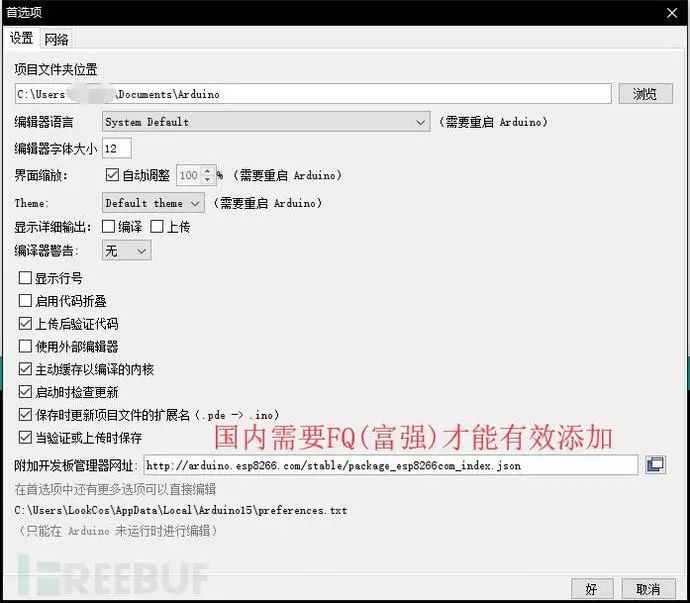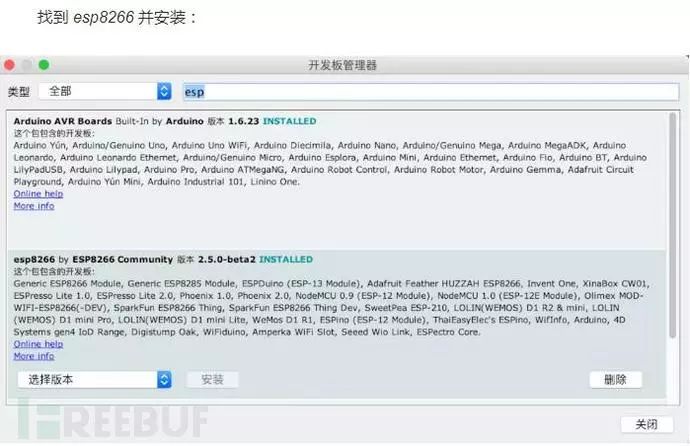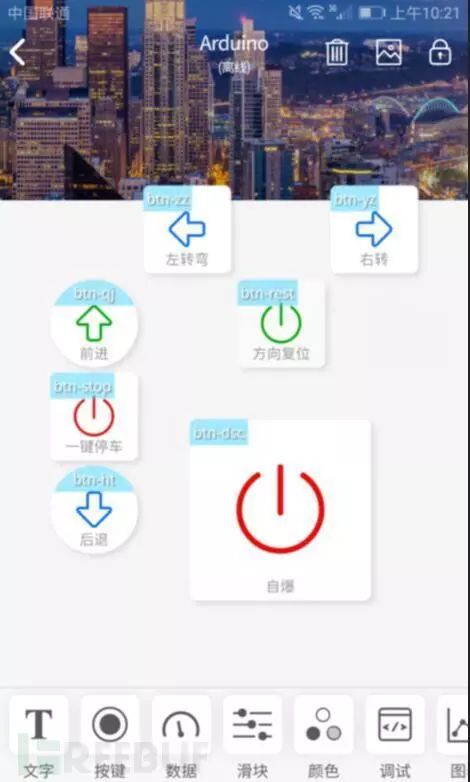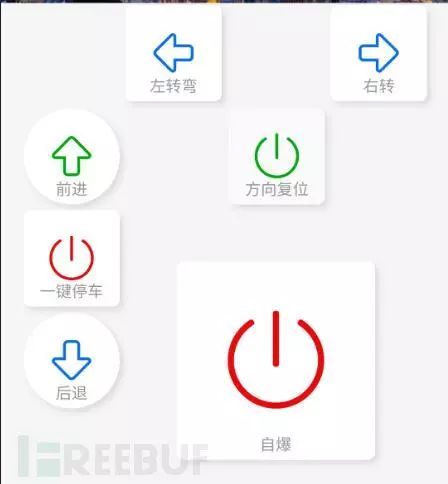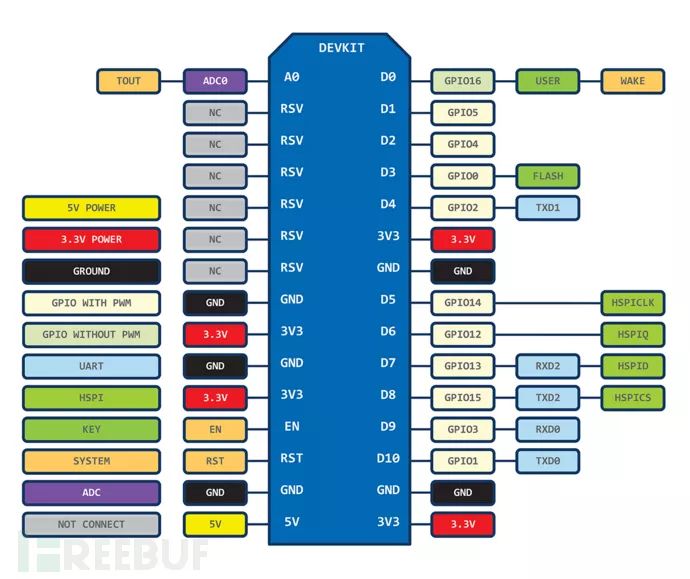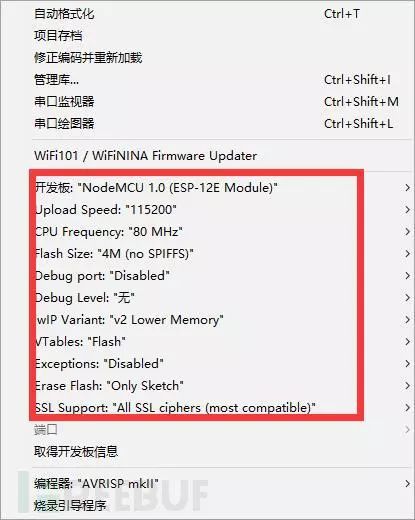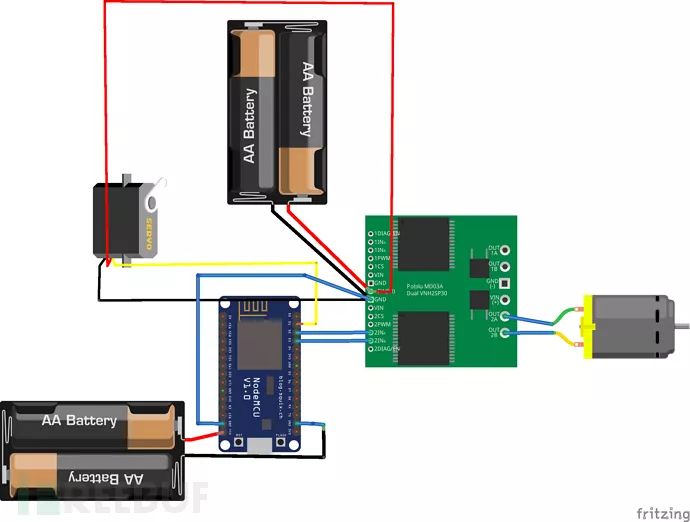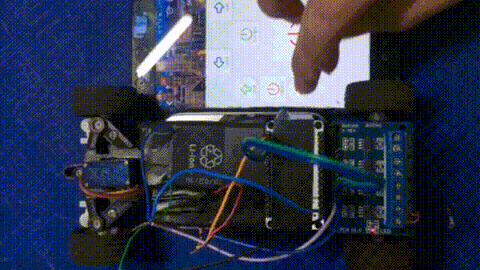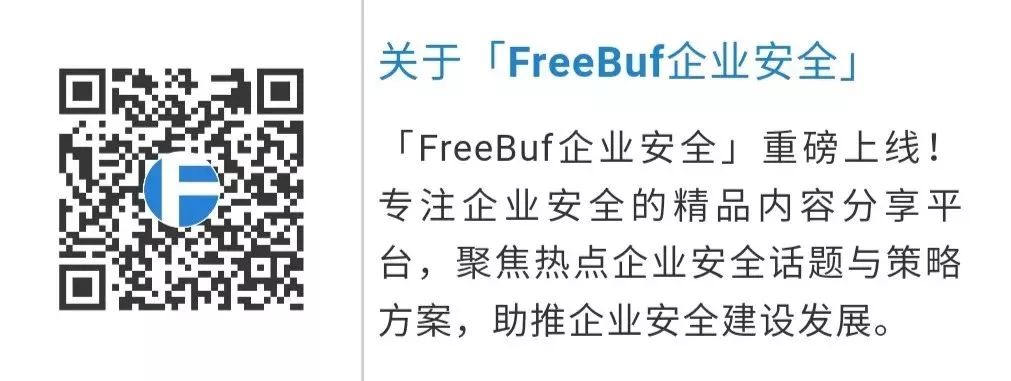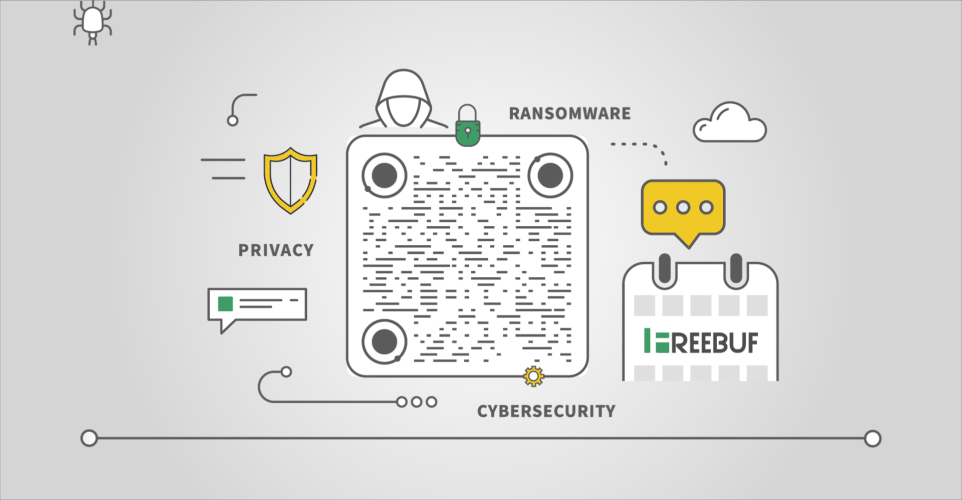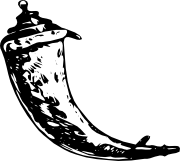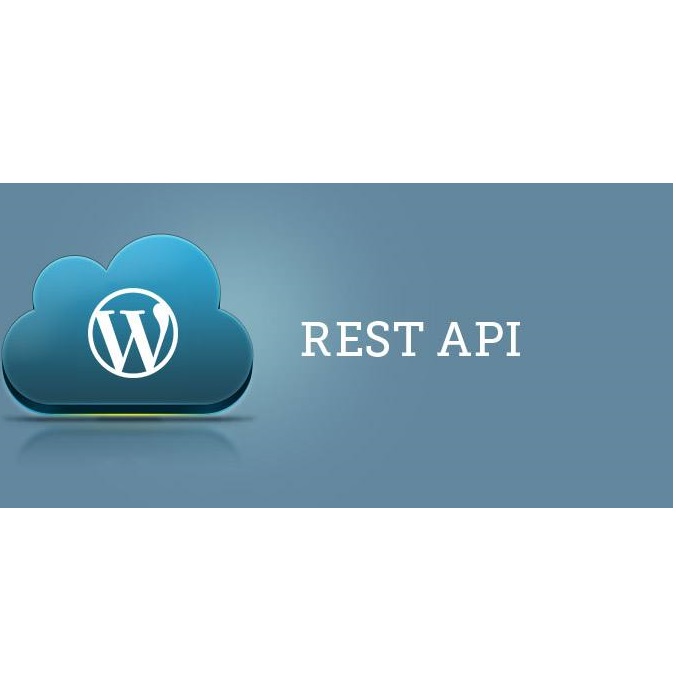利用吃灰的钓鱼利器做一个手机远程遥控小车
前言
在FB看了不少关于ESP8266钓鱼测试的文章,这么低成本的玩法,我心动了。在一次买了两个烧录数次Copy过来的代码后就一直吃灰,想必各位也有类似的经历。那么本着“废物”利用的原则,今天来打造一个手机遥控的玩具小车,使用WiFi接入,当设备和手机在同一个局域网中,为局域网通信,其余情况,使用MQTT远程通信。
思路:nodemcu接入wifi同时根据指令控制舵机,通过给电机驱动板不同的高低电平,使舵机驱动板驱动马达。
假设 A1 A2为输入口,D1 D2为输出口(接电机。) 给驱动板供电以后,假设利用Nodemcu使A1为高电平,A2为低电平,则电机正转,相反,A2高电平,A1低电平,那么电机反转,A1 A2都为低电平,则电机不转。
准备工作
需要的设备
废弃玩具遥控车、淘汰手机旧电池、吃灰的钓鱼玩具ESP8266、9.9包邮舵机一个、小车里拆下来的线材、航模马达一个、灵巧的一双手。
使用Arduino IDE来对Nodemcu(就是esp8266+4M的flask,即你们吃灰的那个)编程。所以需要先简单的配置一下arduino。
安装软件|添加esp8266支持
首先从Arduino 官网下载最新版本的Arduino IDE软件并安装。
安装完成以后,进入首选项(Preferences),找到附加开发板管理器地址(Additional Board Manager URLs),并在其后添加如下信息:
http://arduino.esp8266.com/stable/package_esp8266com_index.json
之后点击工具-开发板-开发板管理器,进入开发板管理器界面:
下载并安装blinker Arduino库
点击下载https://github.com/blinker-iot/blinker-library/archive/master.zip
Windows:将下载好的blinker库解压到我的电脑>文档>Arduino>libraries文件夹中
Mac OS:将下载好的blinker库解压到文稿>Arduino>libraries文件夹中
在app中添加设备,获取Secret Key
APK地址:http://blinker.clz.me/blinker-2.2.4.apk
进入App,点击右上角的“+”号,然后选择添加设备
点击选择Arduino>WiFi接入
选择要接入的服务商
复制申请到的Secret Key
DIY一个炫酷的界面
在设备列表页,点击设备图标,进入设备控制面板
首次进入设备控制面板,会弹出向导页
在向导页点击载入示例,即可载入示例组件
拆解并改装小车:
以前大概这样?
改装转弯模块
拆掉华丽的外表,并用烙铁在如图位置开个方形洞:
把多余的部件清理掉,余下转动装置
清理干净,电池盒的盖子什么的掀飞。不平的地方用烙铁抹平。
将舵机的舵把用螺丝固定,舵把在合适的位置拧上一个长螺丝钉,但是不要太长以免无法合盖。舵把的螺丝钉扣住玩具小车转向装置中间的洞。舵机牵拉,便可达到一个转弯的效果。
刚才打孔的地方就是固定舵机的地方。
组装好,再用螺丝压紧。
改装动力模块
更换电机:把右边的垃圾小机机改为左边的老式航模电机。
由于航模电机长了一节,是不可能盖严了,把盖住电机屁股的那一块用烙铁抹掉。
盖住以后传动丝滑流畅,虽然丑了点,但是强行装上电机了。
编写程序
值得一提的是,你需要用哪个口直接填写即可。例如 你使用gpio5 接一个小灯泡。声明变量时填写 int led = D1; 即可
Servo myservo;//向右转void right(){int pos = 0;//舵机端口号myservo.attach(D1);for(pos = 0; pos <= 180; pos += 3){myservo.write(pos);delay(10);}myservo.write(180);delay(200);}//向左转void left(){int pos=100;myservo.attach(D1);for(pos = 100; pos >= 0; pos -= 3){myservo.write(pos);delay(10);}myservo.write(0);delay(200);}//复位void rest(){myservo.attach(D1);myservo.write(100);delay(200);}char auth[] = "b8b8d0568edb";char ssid[] = "LookCos";char pswd[] = "123456789";// 前进后退,左转右转BlinkerButton Button1("btn-qj");BlinkerButton Button2("btn-ht");BlinkerButton Button3("btn-zz");BlinkerButton Button4("btn-yz");//方向复位按键BlinkerButton Button5("btn-rest");//停车BlinkerButton Button6("btn-stop");BlinkerNumber Number1("num-abc");int counter = 0;// 前进void button1_callback(const String & state) {BLINKER_LOG("get button state: ", state);digitalWrite(D3, HIGH);digitalWrite(D2, LOW);}// 后退void button2_callback(const String & state) {BLINKER_LOG("get button state: ", state);digitalWrite(D2, HIGH);digitalWrite(D3, LOW);}// 左转void button3_callback(const String & state) {BLINKER_LOG("get button state: ", state);left();}// 右转void button4_callback(const String & state) {BLINKER_LOG("get button state: ", state);right();}// 方向复位void button5_callback(const String & state) {BLINKER_LOG("get button state: ", state);rest();}//停车void button6_callback(const String & state) {BLINKER_LOG("get button state: ", state);rest();digitalWrite(D2, LOW);digitalWrite(D3, LOW);}// 如果未绑定的组件被触发,则会执行其中内容void dataRead(const String & data){BLINKER_LOG("Blinker readString: ", data);counter++;Number1.print(counter);}void setup() {// 初始化串口Serial.begin(115200);int QQ_GROUP = 8805926;BLINKER_DEBUG.stream(BLINKER_PRINT);pinMode(D2, OUTPUT);pinMode(D3, OUTPUT);// 初始化blinkerBlinker.begin(auth, ssid, pswd);Blinker.attachData(dataRead);//前后左右Button1.attach(button1_callback);Button2.attach(button2_callback);Button3.attach(button3_callback);Button4.attach(button4_callback);//方向复位Button5.attach(button5_callback);//停车Button6.attach(button6_callback);}void loop() {Blinker.run();}
烧录程序(直接USB插上即可):
一般的Nodemcu 如何选择即可。
组装好,调试:
第一次用这个东西画图,画的不太好,而且我的电机驱动模块没有找到。就找了一个(绿色的那个)代替。
如图,我使用外置5V电源来驱动舵机与马达,值得注意的是,舵机要与Nodemcu共地(地线接一块)才能控制舵机。
下面那个电池(iPhone 5S原装电池)专门用来驱动Nodemcu 3.3V与5V皆可。
亲测,局域网环境,延迟很低。
成了,放到地面跑还是很快的。圆了儿时梦想。
参考资料
https://blinker.app/doc
https://www.arduino.cc
*本文原创作者:中华隐士家族,本文属于FreeBuf原创奖励计划,未经许可禁止转载
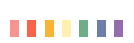
精彩推荐